Навигация
1.2 Панель инструментов
На этой панели изображенной на рисунке 1, размещаются инструменты, предназначенные для работы во Flash. Данная панель подразделяется на четыре области: Tools (Инструменты), View (Вид), Colors (Цвета) и Options (Параметры). Некоторые из инструментов имеют модификаторы, отображаемые в области Options при их выборе.
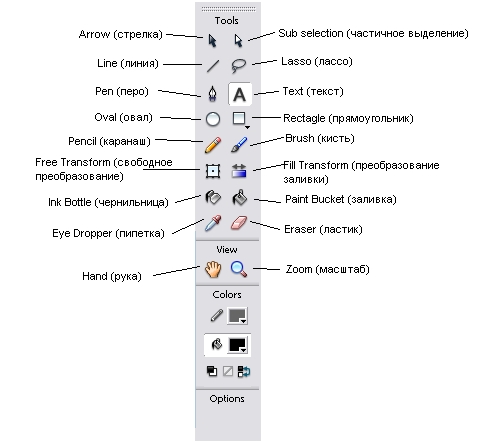
Рисунок 1 - Панель Tools (Инструменты)
Инструмент Arrow – (стрелка) используется для выделения объектов в рабочей области. С помощью этого инструмента можно одним щелчком выделить объект, нарисовать область для выбора нескольких объектов или дважды щелкнуть им, чтобы выделить области заливки и штрихования объекта. Правда, после щелчка на изображении, содержащем и штрихи, и заливку, будет выделена только та область, на которой был произведен щелчок. Поскольку инструментом Arrow вы будете пользоваться чаще других, запомните, что ему соответствует клавиша быстрого доступа <V>. При выборе инструмента Arrow обратите внимание на то, что в разделе Options панели инструментов будут отображены три модификатора. Первый из них, имеющий вид кнопки с изображением магнита, называется Snap to Objects (Привязка к объектам). При его выборе (по умолчанию) на конце указателя мыши будет отображаться кольцо, увеличивающееся по мере перетаскивания какого-либо объекта к другому, к которому он может быть привязан. Когда будет выделен объект или его часть, станут доступными модификаторы Smooth (Сглаживание) и Straighten (Выпрямление).
Чтобы добавить точки для скругления изображения или удалить точки для его спрямления, выделите линию или часть контура изображения и щелкните на нужном модификаторе.
Инструмент LINE – щелкнув и перетащив инструмент Line (Линия), вы создадите прямую линию. Удерживая нажатой клавишу <Shift>, с помощью данного инструмента можно рисовать линии по горизонтали, вертикали или по диагонали.
Инструмент TEXT – после щелчка на инструменте Text создается место для начала ввода текста. Атрибуты текста назначаются на панели инспектора свойств.
Инструмент OVAL - с помощью инструмента Oval (Овал) можно нарисовать овалы и идеальные круги. Чтобы нарисовать овал, щелкните и перетащите инструмент; для создания круга при щелчке и перетаскивании удерживайте нажатой клавишу <Shift>.
Инструмент RECTANGLE – инструмент Rectangle (Прямоугольник) позволяет рисовать прямоугольники и квадраты. Чтобы нарисовать прямоугольник, щелкните и перетащите инструмент; для создания квадрата при щелчке и перетаскивании удерживайте нажатой клавишу <Shift>. Инструмент Rectangle имеет модификатор Round Rectangle Radius (Радиус скругления углов прямоугольника), позволяющий задать радиус закругления углов.
Инструмент PENCIL – инструмент Pencil (Карандаш) позволяет рисовать неровные линии. В отличие от инструментов Реп или Line, с помощью которых можно рисовать только от точки до точки, инструмент Pencil двигается вслед за мышью и является цифровым эквивалентом рисования карандашом. Модификатор Pencil Mode (Режим карандаша) позволяет выпрямлять или скруглять траектории при рисовании.
1.3 Работа с отдельными объектами
Во Flash термин «объект» используется для обозначения любого элемента фильма, находящегося на столе. Используя инструменты Flash, можно перемещать, копировать, удалять, трансформировать объекты, размещать их один за или перед другим «в глубину» экрана, выравнивать их относительно друг друга и группировать. Вы можете также связать объект с некоторым URL (то есть использовать его в качестве гиперссылки). Однако при выполнении манипуляций над объектами следует иметь в виду, что изменения одного объекта могут повлечь изменения другого. Это относится в первую очередь к графике.
а) Выбор и выделение объектов. Чтобы выполнить над объектом те или манипуляции, его необходимо предварительно выбрать. В связи с этим уместно сделать одно достаточно важно пояснение. В англоязычной литературе для обозначения операции выбора объекта используется термин Selection. В русскоязычных изданиях это слово зачастую переводят как выделение, что не совсем правильно. Дело в том, что между выбором и выделением (highlight - подсветка) существует принципиальная разница: выбор производит пользователь (например, щелкнув мышью на объекте), а выделение является ответной реакцией программы на действие пользователя.
Для визуального выделения выбранного объекта относительно других обычно (но не всегда) используются специальные средства: инверсный цвет, штриховка и т. д. Во Flash, в отличие от многих других программ, используется несколько различных способов выделения выбранного объекта.
Способ выделения зависит от того, каким образом выбран объект, и что в дальнейшем с ним собираетесь делать.
Во Flash можно выбрать объект целиком либо только его часть, группу объектов, экземпляр символа, текстовый блок (одно слово или несколько). Для выбора объектов, расположенных в рабочей области, удобнее всего использовать инструменты, размещенные на панели Tools.
Инструменты для выбора объектов применения различных инструментов, свойства инструментов для выбора объектов этих компонентов (цвет, форма, взаимное расположение) могут изменяться пользователем независимо друг от друга. Можно также удалить один из этих компонентов.
б) Инструменты для выбора объекта:
Ø Arrow Tool (Стрелка), с помощью которого можно выбрать на столе
произвольную область прямоугольной формы; область может содержать группу объектов, один объект или его часть; инструмент воздействует и на контур объекта, и на заливку; то есть если в область выбора попадает и контур, и заливка, то выбраны будут оба компонента; выбранная область может быть перемещена или отредактирована независимо от остальной части изображения;
Ø Subselection Tool (Выбор подобласти), который позволяет выбрать
(выделить) объект целиком; если выбранная область захватывает несколько
объектов, то выбранными оказываются все эти объекты; данный инструмент
позволяет изменять форму объекта, но выделенный объект не может быть
перемещен;
Ø Lasso Tool (Петля), обеспечивающий выбор области произвольной
формы; в эту область могут быть включены несколько объектов (или их фрагменты), отдельный объект, или его часть; инструмент воздействует и на контур объекта, и на заливку; выделенная область может быть перемещена или
отредактирована независимо от остальной части изображения;
Ø Free Transform Tool (Произвольная трансформация), с помощью
которого можно выбрать на столе произвольную область прямоугольной формы;
область может содержать группу объектов, один объект или его часть; инструмент воздействует и на контур объекта и на заливку; отличие от инструмента Arrow состоит в том, что данный инструмент обладает большими функциональными возможностями по редактированию контура и заливки объекта;
Ø Pen Tool (Перо), который на самом деле относится к инструментам
рисования, но может применяться для выбора контура объекта. Чтобы включить требуемый инструмент, достаточно просто щелкнуть на соответствующей кнопке. При этом автоматически изменится и содержимое поля.
Options (если для данного инструмента предусмотрена возможность его дополнительной настройки). Дополнительные параметры могут быть установлены, в частности, для инструментов Arrow, Lasso и Free Transform. Выбор одного объекта или его части.
Поскольку анимация во Flash может быть построена на изменении таких свойств объекта, как цвет, форма, прозрачность, то при работе с графическим объектом пользователь может выбрать либо объект целиком, либо только его контур, либо, наоборот, только внутреннюю часть объекта (заливку).
Ø Arrow - чтобы выбрать весь объект, следует включить на панели Tools
инструмент Arrow и затем выполнить одно из двух действий: щелкнуть дважды мышью внутри объекта; установить указатель мыши за пределами объекта, и нажав кнопку мыши, переместить указатель таким образом, чтобы весь объект оказался внутри области, ограниченной прямоугольником. Выбранный объект отображается покрытым мелкой сеткой, а контур - более толстым по сравнению с обычным состоянием (вот оно— выделение).Для выбора контура объекта следует подвести указатель к границе объекта и щелкнуть (один раз) левой кнопкой мыши. В результате контур будет выделен таким же образом, как и при выборе всего объекта, о том, что указатель находится в так называемой горячей зоне объекта (то есть в зоне «видимости» объекта), свидетельствует небольшая дуга рядом с указателем.
Это, кстати, свидетельствует и о том, что контур объекта может быть изменен. Чтобы отменить выбор (снять выделение) объекта или его части, достаточно щелкнуть мышью в любой свободной позиции рабочей области.
При включении инструмента Arrow в поле Options панели инструментов отображаются кнопки-модификаторы, позволяющие установить дополнительные параметры работы этого инструмента.
Ø Snap to Objects (Привязка к объекту) — если модификатор включен, то
перемещаемый объект «связывается» с другим объектом (становится его частью); операция связывания выполняется в том случае, если кнопка мыши будет отпущена, когда перемещаемый объект находится в «горячей зоне» другого объекта; индикатором такой ситуации служит размер черной окружности, отображаемой возле указателя мыши;
Ø Smooth (Сглаживание) — щелчок на кнопке позволяет преобразовать
ломаную линию в кривую; для этого предварительно требуется выбрать все отрезки ломаной, углы между которыми требуется сгладить;
Ø Straighten (Выпрямление) – щелчок на кнопке обеспечивает уменьшение изогнутости линии; в предельном случае с помощью нескольких щелчков любую кривую можно превратить в прямую.
Чтобы выбрать произвольную часть объекта с помощью инструмента Arrow, следует установить указатель мыши за пределами объекта, и, нажав кнопку мыши, переместить его таким образом, чтобы внутри прямоугольной области оказалась выбираемая часть объекта;
Ø Free Transform – при выполнении операции выбора действует
аналогично инструменту Arrow. Однако основное его предназначение — редактирование объекта;
Ø Lasso – объект может быть выбран также с помощью инструмента
Lasso. Для этого требуется очертить произвольную, границу вокруг объекта. Чтобы выбрать произвольную часть объекта с помощью инструмента Lasso, следует установить указатель мыши в требуемой точке (либо за пределами, либо
внутри объекта), и, нажав кнопку мыши, очертить выбираемую часть. Для инструмента Lasso предусмотрено два модификатора:
ü Magic Wand (Волшебная палочка) — включение данного режима
позволяет сглаживать границы выбранной области; параметры сглаживания
устанавливаются в дополнительном диалоговом окне Magic Wand Properties,
которое вызывается на экран с помощью одноименной кнопки;
ü Polygon Mode (Режим многоугольника) – включение данного режима
позволяет формировать область выбора, ограниченную прямыми линиями; для
создания очередного угла требуется щелкнуть (один раз) кнопкой мыши;
чтобы завершить выбор, требуется щелкнуть дважды.
в) Параметры Magic Wand.
Для режима Magic Wand могут регулироваться следующие параметры:
ü Threshold (Порог) — пороговое значение углов (в градусах) контура области
выбора, которые подлежат сглаживанию;
ü Smoothing (Сглаживание) — степень сглаживания; значения параметра
выбираются из соответствующего раскрывающегося списка, который содержит четыре варианта (они перечислены ниже в порядке возрастания степени сглаживания):
ü Pixel (По пикселям);
ü Rough (Приблизительное);
ü Normal (Обычное);
ü Smooth (Гладкое).
0 комментариев